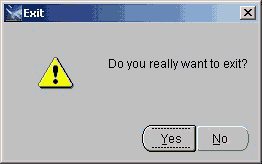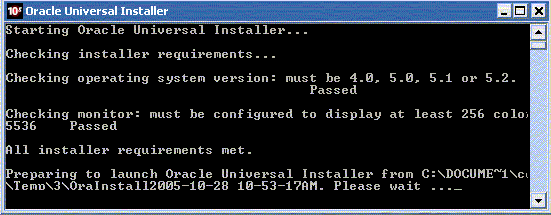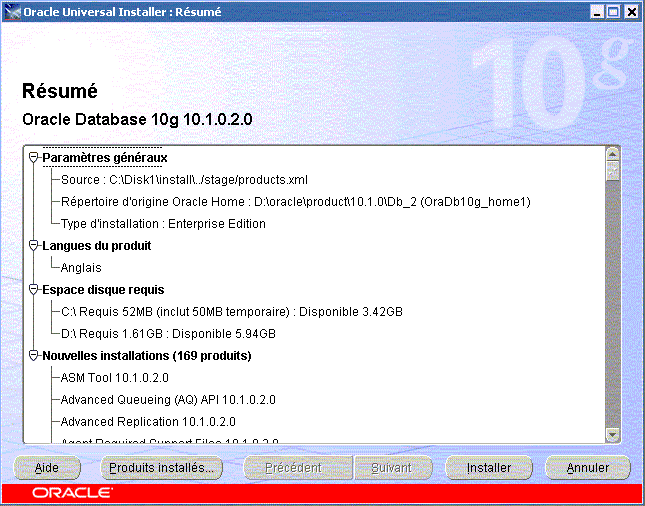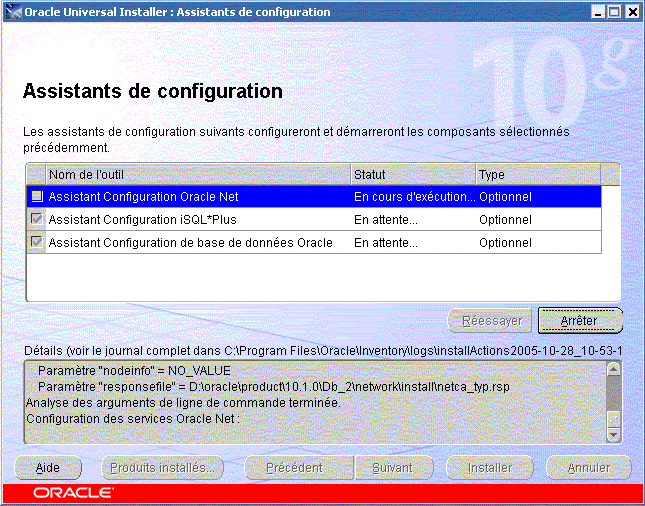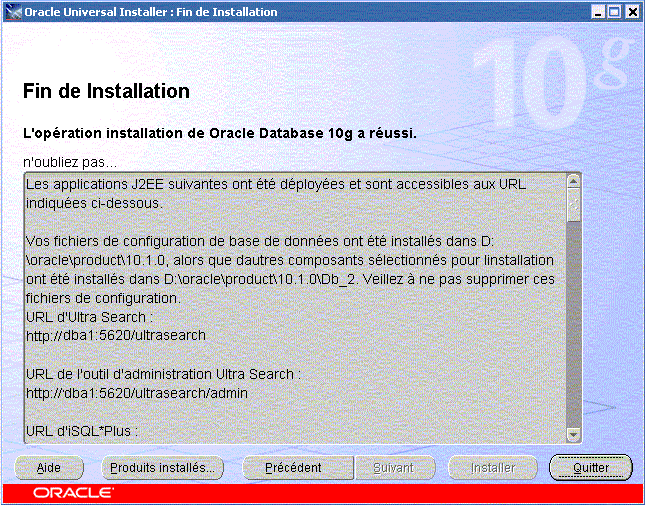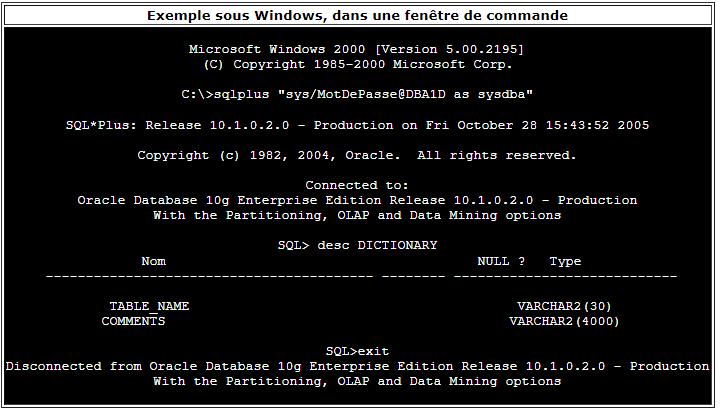I. Ressources▲
Sachez avant tout que, comparativement à ses concurrents, Oracle est extrêmement gourmand en ressources (mémoire et disque). Il est en effet très difficile de dissocier le moteur SGBDR des composants annexes, ceux-ci étant plus ou moins incorporés à l'installation. Partant installer un moteur SGBDR, vous vous trouverez sans vous en rendre compte avec un environnement complet de développement, un serveur applicatif Apache, un pare-feu, etc.
Expérience douloureuse faite, assurez-vous :
- d'avoir des droits Administrateurs/root ;
- de ne pas faire une installation à distance utilisant des outils terminal-X de type ExceedA relever qu'il n'est malheureusement pas possible d'installer Oracle via script (= sans passer par la lourde interface graphique JVM. Pas très sympa pour les DBA habitués à planifier leurs scripts d'installation ou utilisant des serveurs distants…
| Installation | Taille (sous Windows) |
| Enterprise Edition (version complète) | 1.3 Go |
| Standard Edition | 1.1 Go |
| Personnelle (mono-utilisateur) | 1.3 Go |
Ne pas omettre de rajouter aux ressources les 720 Mo que nécessite la base Starter
Une des nouveautés de la version 10g est la simplification de la procédure d'installation par défaut. Comme nous allons le voir ici, tout est bien plus simple, mais malheureusement pas bien moins long.
II. Installation du logiciel▲
Insérons le CD ou décompactons le fichier 10g_win32_db.zip téléchargeable du site otn. Si l'autorun ne démarre pas, lançons le programme setup.exe.
Pas de panique : une fenêtre Dos s'ouvre afin de lancer la machine virtuelle Java.
Après quelques secondes, la page d'accueil de l'installation s'ouvre :
Plus de page de remplissage, ici, on rentre directement dans le vif du sujet. Pour cette installation, nous allons choisir l'option Basic. Si, par la suite, vous voulez entrer un peu plus dans les détails, la procédure d'installation plus complexe est décrite ici.
Choisissons notamment le Global Database Name et un mot de passe qui nous permettra de nous connecter en mode SYS, SYSTEM, etc à notre instance Oracle.
Cela étant fait, la copie des fichiers nécessaires commence.
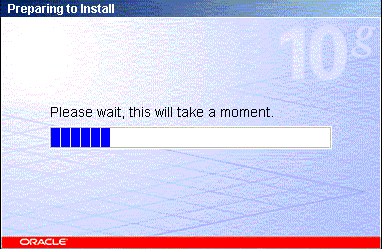
L'assistant affiche ensuite un résumé des options choisies. En fait, il s'agit plutôt des options par défaut que l'installation basique choisit pour nous.
L'installation continue ensuite et passe par la copie des binaires. Cette copie est longue est fastidieuse… et nous offre le temps d'aller boire un café.
III. Création du serveur SQL▲
L'installation basique va ensuite démarrer les différents assistants. Tous les paramètres par défaut vont être utilisés. L'avantage du peu de saisie est malheureusement compensé par le désavantage d'avoir l'impression d'installer une boîte noire et de ne pas avoir la maîtrise des fichoirs créés.
Ne vous étonnez pas de voir apparaître et disparaître des assistants. Tout est géré par fichiers de ressources, mais le GUI reste malheureusement lourd et présent.
Il vous faudra cependant valider les mots de passe via l'écran suivant.
Attention : cet écran à tendance à se glisser sous l'écran d'installation. Prenez donc garde à ne pas attendre indéfiniment une fin d'installation qui ne viendrait jamais.
Nous pouvons ensuite quitter l'Installer